您的位置:极速下载站 → 电脑软件 → 图形图像 → 图像处理 → Tintii Photo Filter
Tintii Photo Filter 是一款简单而且方便易用的图像分色工具。平常我们处理图像都是使用 Photoshop 处理,但是今天我们可以换一下工具。Photoshop 是一款难以熟练掌握的工具,如果你能随意地在自己的照片上加上出彩的效果,相信没有比 Tintii Photo Filter 更适合使用的了。
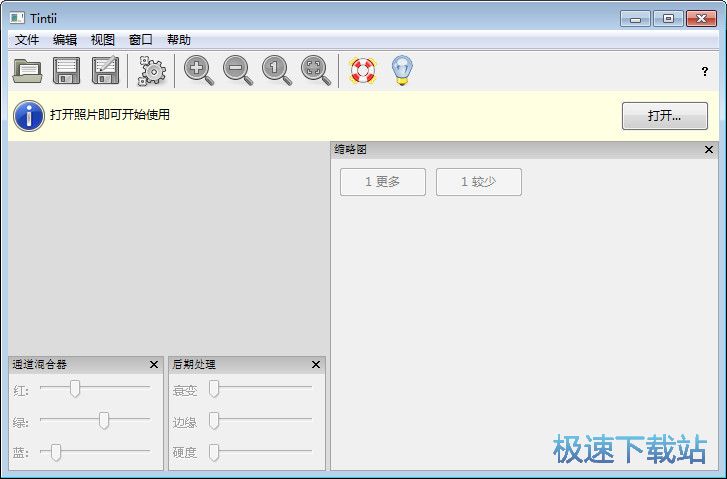
Tintii Photo Filter 是一款照片处理软件,你只需点击几下便可出现分色效果的图像,操作十分简便。该程序会自动将图像分离成少数主要色调图像的图片文件,并允许您选择要显示的颜色和提供小缩略图预览。您可以挑选多个颜色,并调整饱和度和色调以得到不同效果的图像。而用下来这款 Tintii Photo Filter 主要的缺点表现在它的文件管理功能上,它没有标准的工具栏,所以如果你想新建一张图片就必须切换窗口。总的来说,使用这款 Tintii Photo Filter 你可以轻松地将五彩的颜色效果应用到你的照片上,且不需要任何专业的知识,上手很快,有兴趣的朋友不妨试试吧!
文件信息
文件大小:5213848 字节
文件说明:Tintii
文件版本:2.10.0
MD5:7AAD4211706EDD412A9A96CD76FDA6DB
SHA1:2FB8B4E964F4A6BC6994F02585FC318924F23468
CRC32:4DB4DC5D
相关搜索:图片
Tintii Photo Filter使用教程
Tintii Photo Filter是一款好用的电脑图片颜色修改工具。使用本软件可以轻松对电脑本地文件夹中的图片文件记性颜色调整;

极速小编这一次就给大家演示一下怎么使用Tintii Photo Filter对电脑本地的图片文件进行颜色调整吧。首先要将图片文件添加到软件中。点击软件主界面顶部菜单栏中的文件,打开文件菜单。选择菜单中的打开,就可以打开文件浏览窗口,选择图片;

在文件浏览窗口中,根据电脑本地图片文件的存放路径,在文件夹中找到想要调整颜色的图片文件。选中JPG图片文件之后点击打开,就可以将图片文件导入到软件中;

图片文件成功导入到软件中。这时候软件会自动打开图片文件,并在软件的图片预览区域中显示图片的内容;

接下来我们就可以开始设置修改图片的颜色了。点击软件主界面左边的缩略图,就可以选择使用缩略图中的效果。选中效果之后就可以调节效果对应的滑块,调整具体的效果细节;

图片颜色修改完成后,就可以将软件编辑修改颜色后的图片保存到电脑本地文件夹中。点击软件主界面顶部功能栏中的另存为,就可以将修改颜色后的图片保存到电脑本地文件夹中;

在图片另存为窗口中,软件默认将修改颜色后的图片保存成PNG格式。找到想要用来保存修改过图片颜色的图片的文件夹。打开文件夹后对图片文件进行命名。命名完成后,点击保存就可以将修改颜色后的图片输出到指定的文件夹中;
- 共 0 条评论,平均 0 分 我来说两句
- 人气英雄联盟下载官方下载
- 《英雄联盟》(简称LOL)是由美国拳头游戏(Riot Games)开发、中国大陆地区腾讯游戏代理运营的英雄对战MOBA... [立即下载]
- 好评大智慧365 8.25.00.17781 官方版
- 大智慧是上海大智慧网络技术有限公司推出的一款证券交易助手软件。在大智慧,各位证券投资者可以随时查看行... [立即下载]

